Windows で MAC アドレスを見つける 7 つの方法

getmac、Get-NetAdapter などのコマンドを使用して、Windows で MAC アドレスを検索する方法。
Android でGoogle アシスタントに話しかける際に使用する言語を変更しようとすると、40 のオプションが利用できることをご存知ですか? すべての言語で応答できない場合でも、アシスタントはあなたの言葉を認識し、適切な結果を提供します。このチュートリアルでは、Android でGoogle アシスタントに話しかけるために使用する言語を変更する方法を示します。
コンテンツ
注:このチュートリアルでは、Google アシスタントの言語を英語からスペイン語に変更しました。手順は、中国語、ドイツ語、アラビア語、ヒンドゥー語など、任意の言語に変更する場合と同じです。
Google アシスタントに話しかける言語を変更する
一部のユーザーは Androidで Google アシスタントを無効にすることを好みますが、特に母国語で使用できる場合は便利だと考えるユーザーもいます。デフォルトでは、Google アシスタントはスマートフォンの言語を使用するため、Android の言語を好みの言語に変更するだけで、アシスタントが応答を開始します。ただし、Google アシスタントの設定を使用して、デフォルトの言語を変更したり、新しい言語を追加したりすることもできます。つまり、最終的には、Google アシスタントで同時に最大 3 つの異なる言語を聞くことができるということです。バイリンガルまたはトリリンガルであれば、これは朗報です。
言語を変更するプロセスは非常に簡単です。まず、Googleアプリを開きます。[すべてのアプリ]画面で検索するか、ホーム画面の検索バーでGoogle ロゴをタップします。
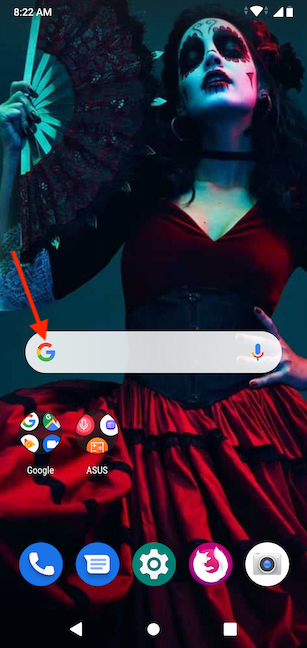
検索バーから Google アプリにアクセスする
Googleアプリが開いたら、右下隅にある [その他] ボタンをタップします。
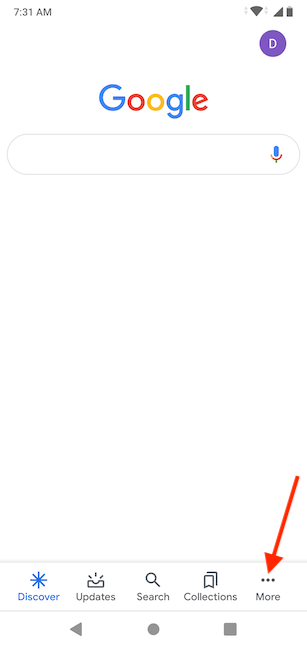
アクセス もっと見る
次の画面で、[設定]に移動します。
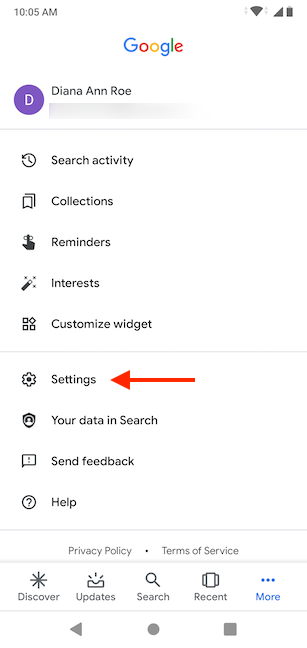
設定をタップします
[設定]メニューから [ Google アシスタント] ボタンをタップします。
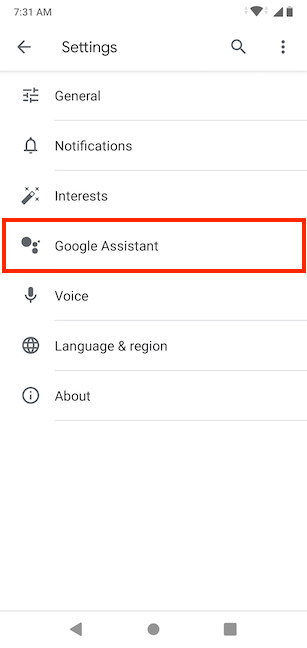
Google アシスタントへのアクセス
Google アカウントのさまざまなオプションが表示されるようになりました。
[アシスタント] タブで、 [言語] を押します。
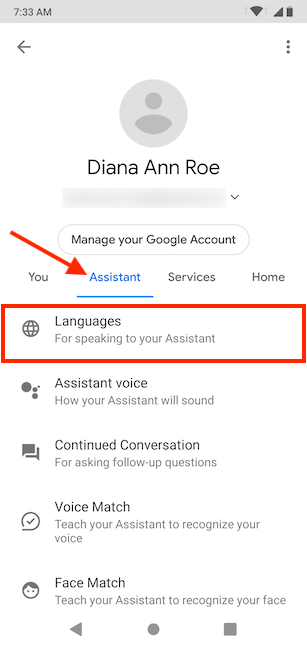
言語をタップ
次に、 Google アシスタントと話すための現在のデフォルト言語が表示されます。この場合は、English (United States)です。それをタップして変更します。
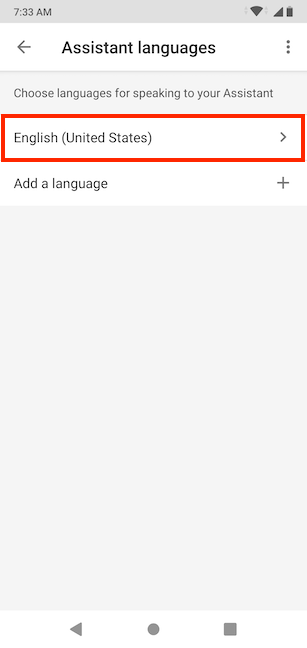
デフォルトの言語をタップして変更します
ヒント: [言語を追加] をタップして、 Google アシスタントに話しかける言語をもう 1 つ挿入することもできます。
これにより、使用可能なすべての言語を含む画面が開きます。好みの言語が見つかるまでスクロールします。言語をタップします - この場合はespañol (Estados Unidos)です。
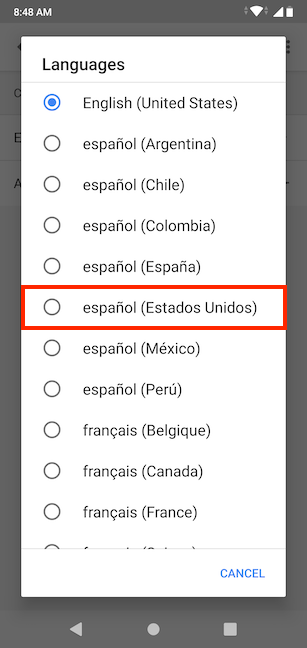
リストから希望する言語を選択してください
変更はすぐに適用されます。デバイスの言語に加えて、スペイン語を使用してGoogle アシスタントに話しかけることができるようになりました。
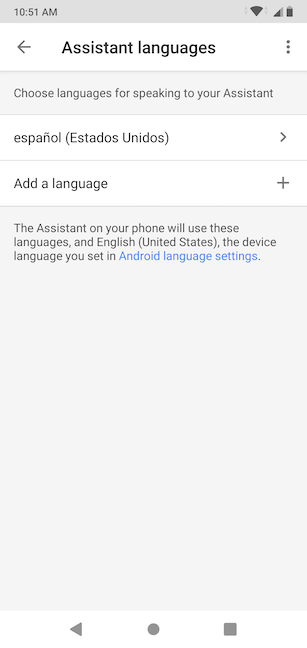
言語が変更されます
他の言語でアシスタントに話しかけますか?
私たちが最初にテクノロジーに触れたとき、私たちの母国語を使用するアプリやプログラムはほとんどなかったため、英語をデフォルトとして使用することに慣れてきました。ただし、Google アシスタントが私たちの言語で利用できるようになったら、間違いなくその言語をリストに追加します。あなたはどうですか?Google アシスタントを他の言語で使用していますか? 彼らはどれですか?以下のコメントでお知らせください。
getmac、Get-NetAdapter などのコマンドを使用して、Windows で MAC アドレスを検索する方法。
資格情報マネージャーとは何ですか? Windows がパスワードをどのように保存しますか? それを使用して保存されたパスワードを表示、編集、または削除する方法は?
Windows サンドボックスを構成する方法、フォルダーを共有する方法、アプリとスクリプトを実行する方法、ネットワークを有効または無効にする方法。
Windows サービスの依存関係を確認し、スタートアップの種類を変更する方法を解説します。
PC と Web ブラウザーまたはスマートフォンの Tether モバイル アプリを使用して、TP-Link Wi-Fi 6 ルーターのファームウェアをアップグレードする方法。
iPhone に PUK コードを入力して、新しい SIM PIN コードを作成し、それを使用して iPhone のロックを解除する方法。
Android データセーバーとは Android でデータセーバーを有効にする方法。アプリをホワイトリストに登録して無制限のデータを使用する方法。データセーバーをオフにする方法。
さまざまな無料アプリを使用して、任意のファイル拡張子と任意のサイズのランダム ファイルを Windows で作成する方法。
Windows でゲームをプレイする際に、Radeon Software オーバーレイ (ALT+R) を無効にする方法を解説します。
キーボード、Windows 10 のクイック アクション、設定アプリなどを使用して、Windows 10 で輝度を上げたり下げたりする方法。
Google Chrome、Mozilla Firefox、Opera、および Microsoft Edge でモバイル ブラウザー エミュレーターを有効にして使用する方法。モバイルブラウザエミュレータ
Windows 11 で ftp をネットワーク ドライブとしてマップする方法。ファイルエクスプローラーからアクセス可能なネットワーク共有とネットワークの場所をマップする方法について詳しく解説します。
Audacity を使用してオーディオ ファイルをリバースし、曲を逆方向に再生し、バックマスクされたメッセージを発見する方法をご覧ください。
ルーターの初期設定時または初期設定後に、Tether モバイル アプリから TP-Link ID を追加または作成する方法。
Windows 10 で DHCP リース時間を確認および変更する方法について詳しく解説します。DHCPリース時間を理解し、設定を最適化しましょう。
Samsung の携帯電話で Galaxy AI を使用する必要がなくなった場合は、非常に簡単な操作でオフにすることができます。 Samsung の携帯電話で Galaxy AI をオフにする手順は次のとおりです。
InstagramでAIキャラクターを使用する必要がなくなったら、すぐに削除することもできます。 Instagram で AI キャラクターを削除するためのガイドをご紹介します。
Excel のデルタ記号 (Excel では三角形記号とも呼ばれます) は、統計データ テーブルで頻繁に使用され、増加または減少する数値、あるいはユーザーの希望に応じた任意のデータを表現します。
すべてのシートが表示された状態で Google スプレッドシート ファイルを共有するだけでなく、ユーザーは Google スプレッドシートのデータ領域を共有するか、Google スプレッドシート上のシートを共有するかを選択できます。
ユーザーは、モバイル版とコンピューター版の両方で、ChatGPT メモリをいつでもオフにするようにカスタマイズすることもできます。 ChatGPT ストレージを無効にする手順は次のとおりです。
デフォルトでは、Windows Update は自動的に更新プログラムをチェックし、前回の更新がいつ行われたかを確認することもできます。 Windows が最後に更新された日時を確認する手順は次のとおりです。
基本的に、iPhone で eSIM を削除する操作も簡単です。 iPhone で eSIM を削除する手順は次のとおりです。
iPhone で Live Photos をビデオとして保存するだけでなく、ユーザーは iPhone で Live Photos を Boomerang に簡単に変換できます。
多くのアプリでは FaceTime を使用すると SharePlay が自動的に有効になるため、誤って間違ったボタンを押してしまい、ビデオ通話が台無しになる可能性があります。
Click to Do を有効にすると、この機能が動作し、クリックしたテキストまたは画像を理解して、判断を下し、関連するコンテキスト アクションを提供します。
キーボードのバックライトをオンにするとキーボードが光ります。暗い場所で操作する場合や、ゲームコーナーをよりクールに見せる場合に便利です。ノートパソコンのキーボードのライトをオンにするには、以下の 4 つの方法から選択できます。
Windows を起動できない場合でも、Windows 10 でセーフ モードに入る方法は多数あります。コンピューターの起動時に Windows 10 をセーフ モードに入れる方法については、WebTech360 の以下の記事を参照してください。
Grok AI は AI 写真ジェネレーターを拡張し、有名なアニメ映画を使ったスタジオジブリ風の写真を作成するなど、個人の写真を新しいスタイルに変換できるようになりました。
Google One AI Premium では、ユーザーが登録して Gemini Advanced アシスタントなどの多くのアップグレード機能を体験できる 1 か月間の無料トライアルを提供しています。
iOS 18.4 以降、Apple はユーザーが Safari で最近の検索を表示するかどうかを決めることができるようになりました。




























